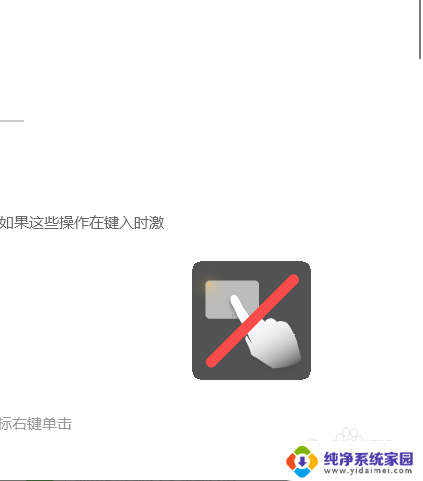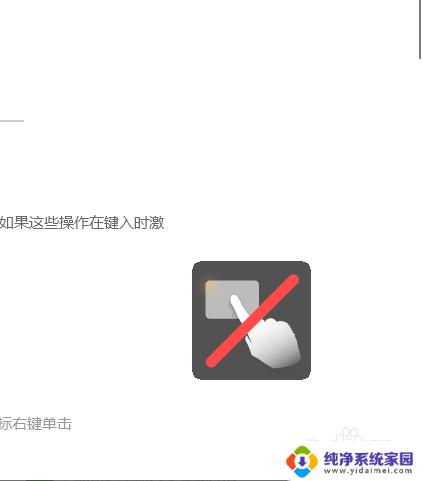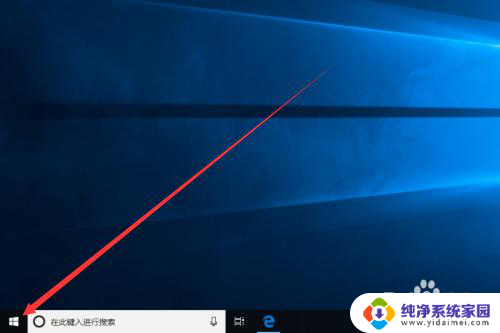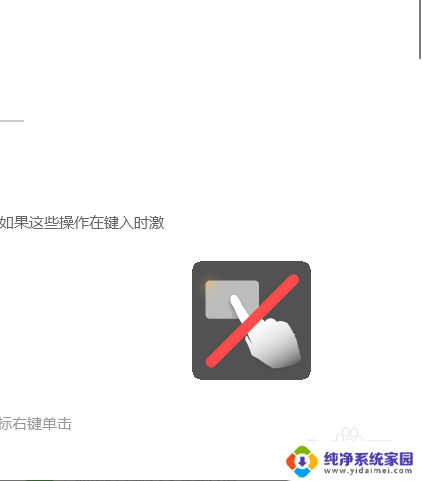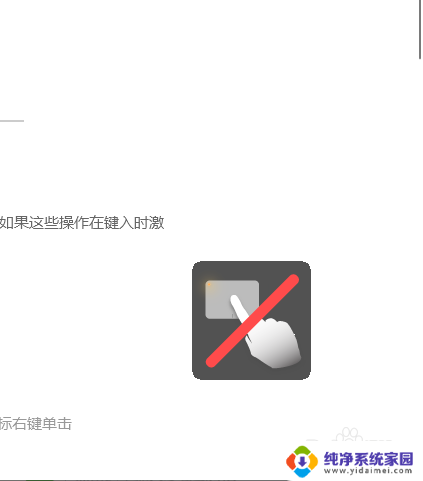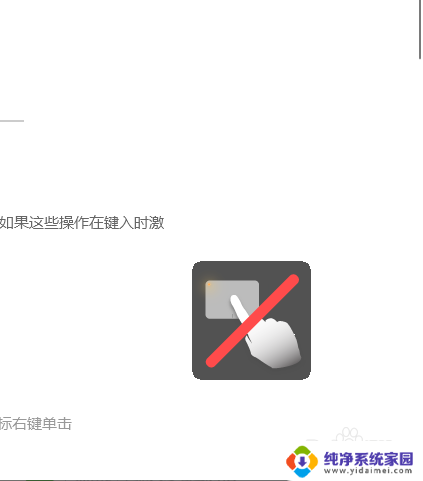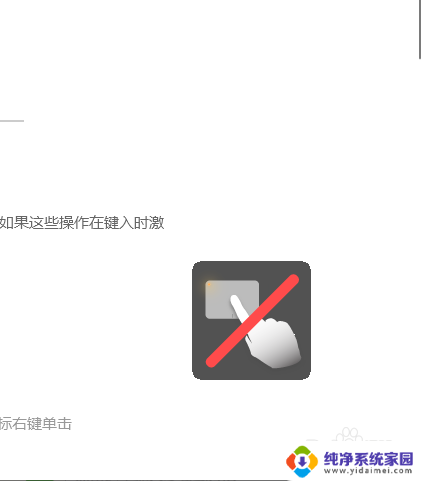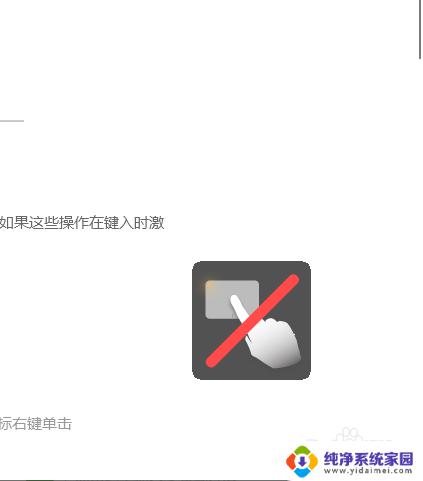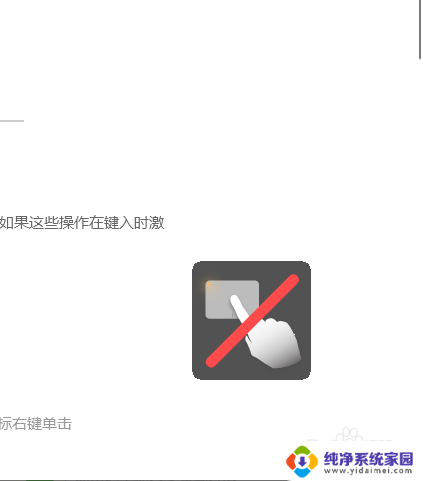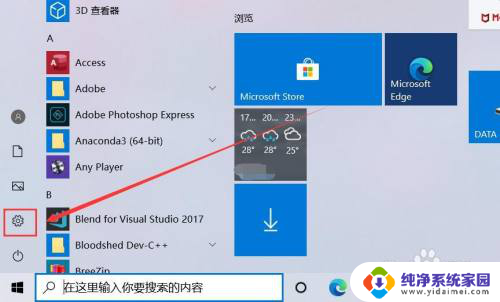你搜win10 怎么开启 触摸板 win10触摸板开启操作步骤
更新时间:2024-04-12 15:43:45作者:yang
Win10系统中的触摸板功能是非常实用的,可以帮助我们更便捷地操作电脑,如果你不清楚如何开启Win10系统中的触摸板功能,别担心下面将为你详细介绍操作步骤。只要按照以下步骤进行操作,你就可以轻松地开启Win10系统的触摸板功能,让你的电脑使用体验更加顺畅。
具体步骤:
1.触摸板如果被禁用是会有屏幕提示的,这个时候要想启用触摸板首先当然是找到一个趁手的鼠标啦。(不管是有线鼠标还是无线鼠标都可以哒)
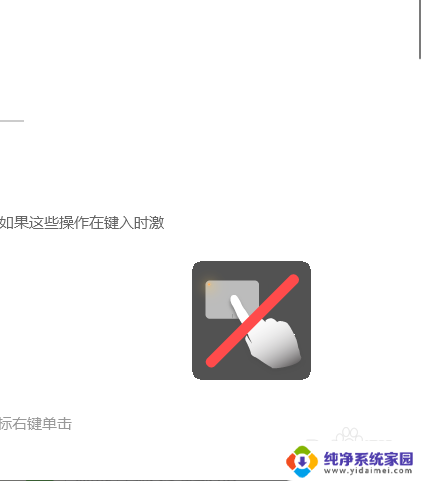
2.找完鼠标后需要做的就是具体调试内容啦,先点击屏幕左下角的“开始”图标进入主页菜单。
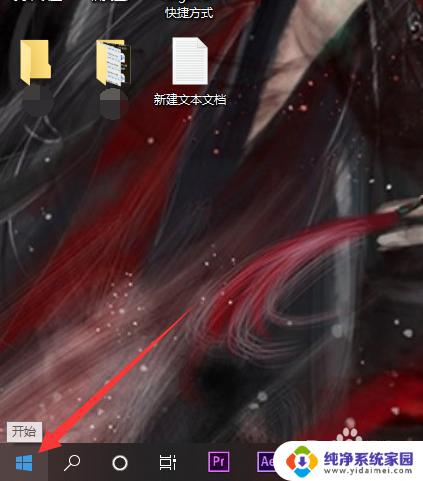
3.要想启用触摸板最重要的就是找到设置面板啦,在开始菜单弹出后。点击“设置”图标进入设置界面。
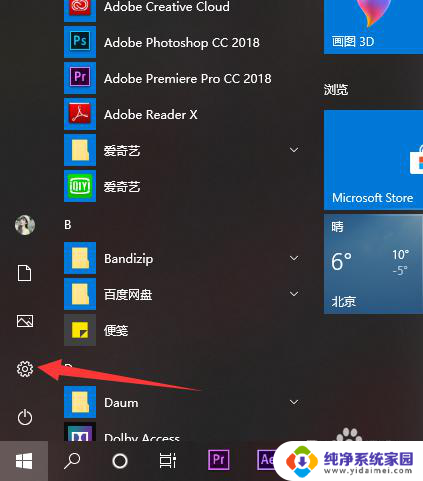
4.进入设置页面后,点击搜索框。输入“触摸板”作为关键词,在弹出的提示选项中选择“启用或关闭触摸板”选项。
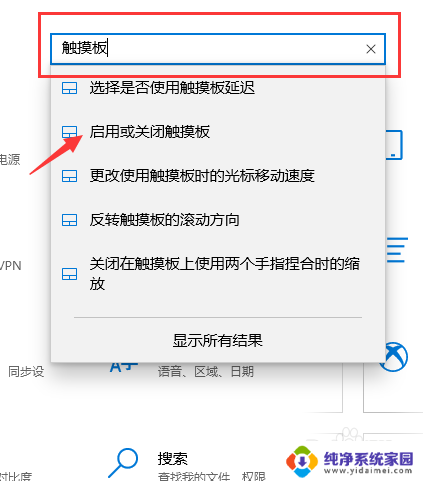
5.在进入触摸板调试界面后可以看到首选项就是触摸板的开关,只要点击开关按钮。把“关”调试成“开”就完成啦。
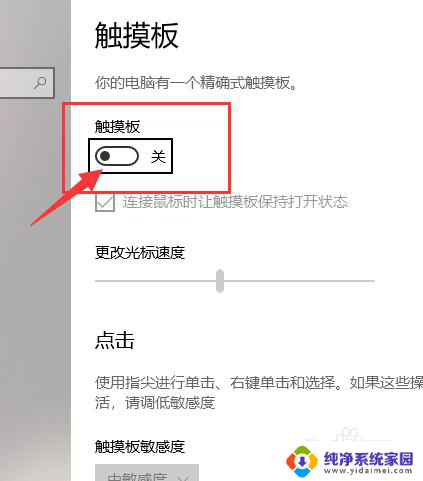
以上就是关于如何在win10中启用触摸板的全部内容,如果你遇到这种情况,可以按照以上操作进行解决,非常简单快速,一步到位。